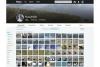Karena kapasitasnya untuk dilihat di berbagai komputer dengan berbagai sistem operasi dan perangkat lunak, file PDF (Portable Document Format) biasanya digunakan untuk menyampaikan informasi. File PDF populer untuk digunakan dalam mendistribusikan manual dan buku pegangan karena ukuran filenya yang lebih kecil. Terkadang, Anda mungkin perlu mengedit file PDF dengan menghapus halaman yang tidak relevan. Artikel ini akan menjelaskan cara menghapus halaman dari file PDF.
Langkah 1
Buka Adobe Acrobat Pro.
Video Hari Ini
Langkah 2
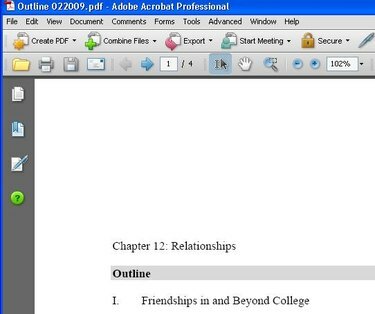
Buka dokumen dari mana Anda ingin menghapus halaman. Perhatikan bahwa dokumen dalam contoh memiliki empat halaman.
Langkah 3

Klik sekali pada menu tarik-turun "Dokumen" dan pilih "Hapus Halaman."
Langkah 4

Pilih halaman yang ingin Anda hapus di kotak pop-up "Hapus Halaman". Untuk menghapus halaman satu per satu, ketik nomor halaman yang sama di kolom "Dari" dan "Ke". Untuk menghapus blok halaman, seperti pada contoh, ketik nomor halaman pertama yang ingin Anda hapus di bidang "Dari" dan halaman terakhir yang ingin Anda hapus di bidang "Ke".
Langkah 5

Klik sekali pada tombol "Ya" di jendela pop-up yang mengonfirmasi bahwa Anda ingin menghapus halaman yang Anda pilih.
Langkah 6
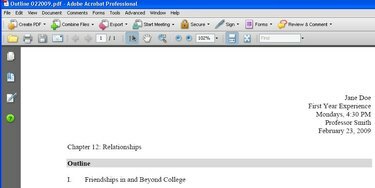
Ulangi langkah 4 dan 5, jika perlu, hingga Anda menghapus semua halaman yang diperlukan. Perhatikan dokumen dalam contoh sekarang memiliki satu halaman.
Langkah 7
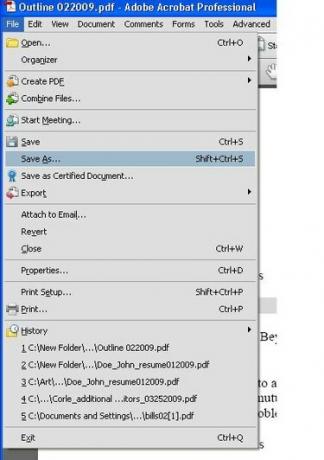
Simpan perubahan ke dokumen. Jika Anda berencana untuk menggunakan kembali dokumen asli, pastikan untuk menyimpan dokumen baru dengan nama lain.